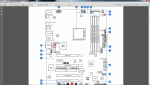Treiber-CD mit integrierter BIOS-Datei:
Einige Mainboardhersteller wie z.B. ASUS legen zu fast jedem gekauften Mainboard (im Originalkarton) eine Treiber-CD bei, die u.a. auch eine BIOS-Datei enthält. Diese CD legt man einfach ein, bootet den PC und wartet ~ 5 Minuten.
Hab ich mir gerade auf der BIOS update Fehlerseite durchgelesen!
Unversehrter BIOS-Boot-Block:
Der BIOS-Chip enthält im hinteren Bereich den sogenannten BIOS-Boot-Block. Dieser sorgt dafür, dass der PC überhaupt den Bootprozess einleiten kann. Und er prüft, was in unserem Fall wichtiger ist, ob ein bootfähiges DOS-Medium (USB-Stick, CD, Diskette) vorhanden ist. Findet er eins, so versucht er eventuell(!) davon zu booten und startet ein erneutes BIOS-Update.
Da der Bildschirm schwarz bleibt, müssen wir leider auf Tastatureingaben verzichten. Aber es gibt zum Glück die Möglichkeit, unter DOS eine so genannte Batchdatei (Stapelverarbeitungsdatei) zu erstellen. Diese Batchdatei kann mehrere Befehlszeilen enthalten, wobei Zeile-für-Zeile, von oben nach unten, ein bestimmter Befehl ausgeführt werden kann. Und noch besser: die Batch-Datei wird automatisch gestartet, wenn sie den Dateinamen autoexec.bat bekommt!
Erstellen Sie auf einem anderen PC mit einem Texteditor die Datei autoexec.bat.
Fügen Sie in die Datei den entsprechenden Updatebefehl (siehe Update starten) ein.
Kopieren Sie die Datei aufs Boot-Medium, auf dem ebenfalls das Flashtool und die Bios-Datei vorhanden sein muss.
Booten Sie das Medium.
Warten Sie anschliessend mindestens 5 Minuten bevor Sie den PC neu starten!
Wenn DOS nun vom Boot-Medium gestartet wird, startet das widerrum die Autoexec.bat, und führt deren Befehle zeilenweise aus. Und hier übergeben wir einfach den Befehl zum Updaten des BIOS ein.